Очистка последних документов в Word – полное пошаговое руководство
При использовании Microsoft Word вы можете часто открывать различные документы, которые удобно перечислены в разделе "Недавние документы" для быстрого доступа. Однако бывают случаи, когда вам может потребоваться очистить эти недавние документы, чтобы защитить вашу конфиденциальность или привести в порядок рабочую среду. Это руководство покажет, как очистить недавние документы в Word и отключить эту функцию при необходимости.
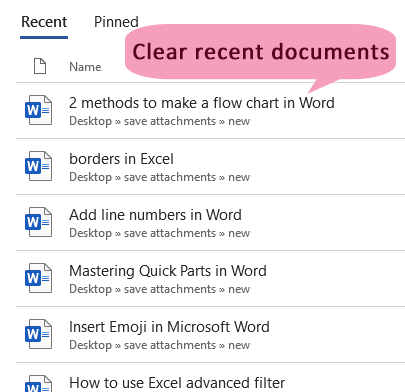
Удаление одного недавно использованного документа в Word
В Word вы можете легко удалить один недавно использованный документ. Вот как это сделать:
- Откройте приложение Microsoft Word.
- На главном интерфейсе нажмите на вкладку Файл, чтобы открыть меню файлов.

- В меню файлов вы увидите список последних документов. Щелкните правой кнопкой мыши документ, который хотите удалить из списка Недавние, и выберите опцию Удалить из списка в контекстном меню.

Указанный документ теперь удален из списка последних документов.
Очистка всех незакрепленных недавно использованных документов в Word
Иногда вы можете захотеть очистить все незакрепленные недавно использованные документы сразу, чтобы начать новую рабочую сессию. Вы можете сделать это следующим образом.
- Откройте приложение Microsoft Word.
- Нажмите на вкладку Файл, чтобы открыть меню файлов, а затем перейдите в раздел Открыть.

- Все недавно использованные документы перечислены справа в разделе Открыть. Щелкните правой кнопкой мыши любой недавний документ и выберите Очистить незакрепленные элементы из контекстного меню.

- Затем нажмите Да в появившемся диалоговом окне Microsoft Word.

Система немедленно очистит все незакрепленные недавно использованные документы из списка Последних документов.
 </>
</>
Отключение недавно использованных документов в Word
В некоторых случаях вы можете захотеть полностью отключить функцию недавно использованных документов в Word. Вот как это сделать.
- Откройте приложение Microsoft Word.
- Нажмите на вкладку Файл, чтобы открыть меню файлов.

- Выберите Опции внизу.
- В диалоговом окне Параметры Word выберите вкладку Дополнительно, прокрутите вниз до раздела Отображение и измените число в поле Показывать это количество последних документов с 50 на 0. Наконец, нажмите кнопку ОК, чтобы сохранить новые настройки.

Теперь, независимо от того, сколько документов вы откроете в Word, они больше не будут появляться в списке Последних документов.
Подводя итог, управление вашими недавними документами в Word может помочь поддерживать конфиденциальность. Независимо от того, нужно ли вам удалять отдельные файлы, очищать все незакрепленные документы или полностью отключать список последних документов, это руководство предоставило вам пошаговые инструкции для каждого варианта. Следуя этим методам, вы сможете эффективно управлять списком последних документов в соответствии с вашими предпочтениями и потребностями. Для тех, кто стремится глубже погрузиться в возможности Word, наш сайт предлагает множество учебных материалов. Узнайте больше советов и приемов Word здесь.
Лучшие инструменты для продуктивной работы с Office
Kutools для Word — расширьте свои возможности работы с Word
🤖 Функции Kutools AI: AI Ассистент / Ассистент в Реальном Времени / Супер Полировка (с сохранением формата) / Супер Перевод (с сохранением формата) / Искусственный интеллект для редактирования / Проверка с помощью ИИ...
📘 Искусство работы с документами: Разделить страницы / Объединить документы / Экспортировать решение в различных форматах (PDF/TXT/DOC/HTML...) / Пакетное преобразование в PDF...
✏ Редактирование содержимого: Пакетный поиск и замена в нескольких файлах / Изменить размер всех изображений / Транспонировать строки и столбцы таблицы / Преобразовать таблицу в текст...
🧹 Удобная очистка: удаляйте лишние пробелы / разрывы разделов / текстовые поля / гиперссылки / Для большего количества инструментов удаления откройте группу «Удалить»...
➕ Креативные вставки: Вставить разделители тысяч / флажки / переключатели / QR-код / штрихкод / несколько изображений / Подробнее в группе «Вставить»...
🔍 Точечный выбор: точно определяйте нужные страницы / таблицы / фигуры / абзацы заголовка / расширяйте навигацию с помощью других функций «Выбрать» ...
⭐ Звёздные улучшения: переходите к любому местоположению / автоматически вставляйте повторяющийся текст / переключайтесь между окнами документа /11 инструментов для преобразования...
🌍 Поддержка более40 языков: Используйте Kutools на удобном вам языке — поддерживаются Английский, Испанский, Немецкий, Французский, Китайский и более40 других!

✨ Kutools для Office — одна установка, пять мощных инструментов!
Включает Office Tab Pro · Kutools для Excel · Kutools для Outlook · Kutools для Word · Kutools для PowerPoint
📦 Получите все5 инструментов в одном пакете | 🔗 Бесшовная интеграция с Microsoft Office | ⚡ Экономия времени и мгновенное повышение продуктивности
Лучшие инструменты для продуктивной работы с Office
Kutools для Word - 100+ инструментов для Word
- 🤖 Функции Kutools AI: AI Ассистент / Ассистент в Реальном Времени / Супер Полировка / Супер Перевод / Искусственный интеллект для редактирования / Проверка с помощью ИИ
- 📘 Искусство работы с документами: Разделить страницы / Объединить документы / Пакетное преобразование в PDF
- ✏ Редактирование содержимого: Пакетный поиск и замена / Изменить размер всех изображений
- 🧹 Удобная очистка: Удалить лишние пробелы / Удалить разрывы разделов
- ➕ Креативные вставки: Вставить разделители тысяч / Вставить флажки / Создать QR-коды
- 🌍 Поддержка более40 языков: Kutools адаптирован для вашего языка — поддержка более40 языков!





